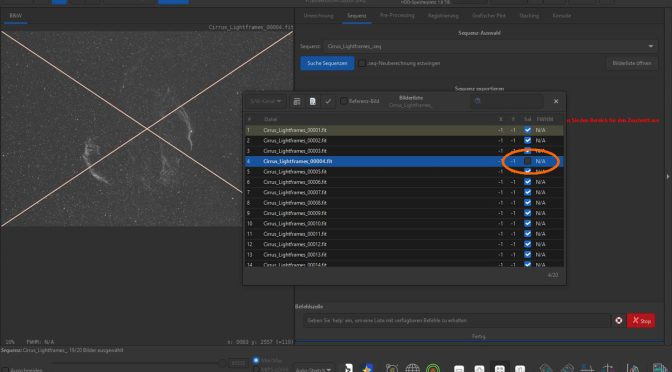Um bereits im Vorfeld des Preprocessings ungeeignete Fotos in den Lightframes, Darkframes, Flatframes usw. festzustellen und zu entfernen, gibt es in PixInsight den Prozess „Blink“. Solch ein Werkzeug steht z.B. in SIRIL nicht zur Verfügung, wenn für das Preprocessing die beliebten SIRIL-Skripte genutzt werden. Wie Du vorgehen kannst, um Blink in SIRIL oder auch außerhalb von SIRIL zu realisieren, zeige ich Dir in diesem Bericht.
Eine Art „Blink in SIRIL“ steht immer dann zur Verfügung, wenn die SIRIL-Skripte nicht verwendet werden, sondern das Preprocessing ohne Skripte durchgeführt wird (siehe dazu: „SIRIL – Stacking mit Sequenzen – ohne Skripte“).
Wollen wir SIRIL-Skripte nutzen und trotzdem eine Art Blink-Prozess in SIRIL durchführen, wird es ein wenig aufwändiger (ein einfacherer Weg außerhalb von SIRIL wird später in diesem Artikel beschrieben). Wir müssen vorerst so tun, als wollten wir das Preprocessing ohne Skripte starten um an Blink in SIRIL zu kommen. Dazu müssen wir wissen, dass SIRIL mit „Sequenzen“ arbeitet. Alle zu verwendenden Lightframes bilden eine Sequenz. Eine andere Sequenz bilden die Darkframes, eine weitere Sequenz wird durch die Flatframes gebildet usw.
Um eine Sequenz zu erstellen, werden im Reiter „Umrechnung“ nach Klick auf das „+“-Zeichen alle Aufnahmen ausgewählt, die in der Sequenz verarbeitet werden sollen (z.B. alle Lightframes). Dann wird dieser Sequenz ein eindeutiger Name zugeteilt. Z.B. M31_Lights oder Andromeda_L usw. In unserem Beispiel „Cirrus_Lightframes“.
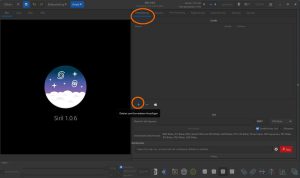
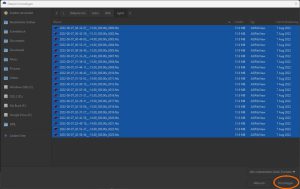
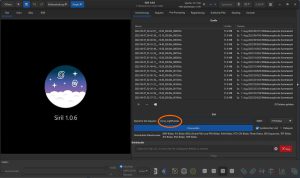
Beim Klick auf „Umwandeln“ nimmt SIRIL nun alle Fotos der Sequenz, wandelt sie in ein für SIRIL verarbeitbares Format (in das Fits-Format) um und nummeriert sie durch. Liegen die Fotos bereits im Fits-Format vor, werden sie lediglich kopiert und durchnummeriert bzw. (im Windows-Entwickler-Modus) statt kopiert nur indexiert. Anmerkung: Der Windows-Entwickler-Modus kann in den Einstellungen von Microsoft-Windows aus- und eingeschaltet werden. Dazu in den Windows-Einstellungen auf das Menü-Symbol klicken, „Datenschutz und Sicherheit“ auswählen, „Für Entwickler“ anklicken und „Entwicklermodus“ ein-/ausschalten.
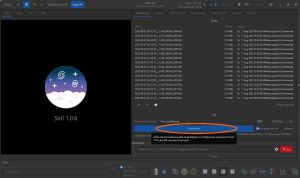
Die Reihenfolge, in der die Fotos umgewandelt und nummeriert werden, wird durch die alphabetische Sortierung ihrer ursprünglichen Dateinamen bestimmt.
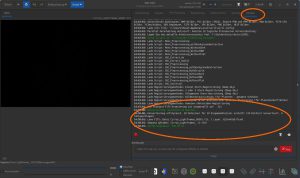
Unmittelbar nach der Umwandlung kann der Stapel der betreffenden Sequenz aufgerufen und die Fotos betrachtet werden. Das geschieht unter dem Reiter „Sequenz“ durch Klick auf „Bilderliste öffnen“.
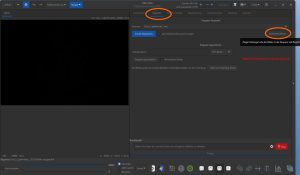
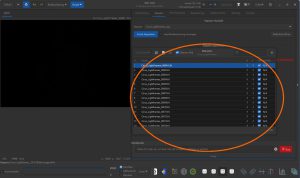
Wichtig ist auch, den Modus „Auto-Stretch“ einzuschalten, damit das ausgewählte Foto vernünftig betrachtet werden kann. Die Vergrößerung/Verkleinerung der Ansicht erfolgt mit der Tastenkombination „Strg +“ und „Strg -“.
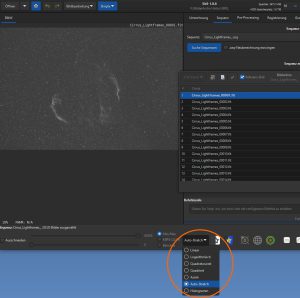
Unerwünschte Fotos können nun durch Entfernen des Häkchens in der Liste von der Weiterverarbeitung ausgeschlossen werden. Allerdings gilt das nicht für die Weiterverarbeitung durch die Skripte. Hierfür muss das entsprechende Originalfoto aus dem betreffenden SIRIL-Ordner entfernt werden. Soll also das Lightframe mit der Index-Nummer 4 entfernt werden, muss ich aus dem SIRIL-Lightframe-Ordner das 4. Foto entfernen. Wichtig ist dabei, dass die Sortierung der Dateien im Ordner aufwärts nach Dateinamen erfolgt ist.
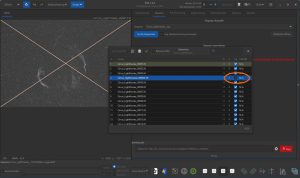
Anschließend muss das Skript ausgeführt werden. Allerdings müssen vorher die Verzeichnisse „master“ und „process“ gelöscht werden.
Gibt es für den Vorgang Blink in SIRIL nicht einen einfacheren Weg, wenn die SIRIL-Skripte verwendet werden sollen? In SIRIL selber nicht. Aber: Für den Blink-Prozess können wir andere (kostenfreie) Programme nutzen. Für DSLR-Fotos sind das z.B. die Windows-Fotoanzeige, Lightroom o.ä.
Für FITS-Bilder ist z.B. ASI FitsView sehr gut geeignet, welches im ASI-Studio integriert ist. Es ist die Software des Kameraherstellers ZWO, die mit dessen Astro-Kameras ausgeliefert wird. Diese Software kann kostenlos von der Website des Kameraherstellers heruntergeladen werden: Download ASI-Studio.
Nach Installation und Aufruf von ASI-Studio wird mit einem Klick auf die ASIFitsView-Kachel der Fits-Viewer gestartet.
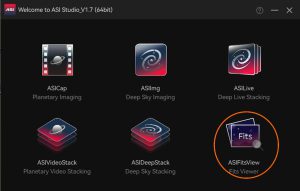
Indem nun eine einzige Fits-Datei eines Verzeichnisses per „Drag and Drop“ auf die blaue Schaltfläche gezogen wird oder man auf die blaue Schaltfläche klickt und aus dem sich öffnenden Dateimanager ein einziges Fits-File eines Verzeichnisses auswählt, werden alle Fits-Dateien des betreffenden Verzeichnisses in den Fits-Viewer geladen.
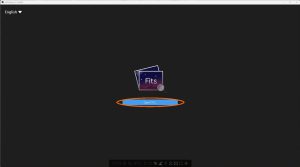
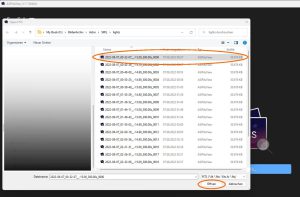
Nun kann durch die geladenen Dateien navigiert werden. Über das Menü am unteren Rand des Fits-Viewers kann die Ansicht vergrößert oder verkleinert und die aktuelle Fits-Datei beispielsweise gelöscht werden.
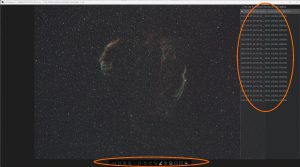
Im Vergleich zur Blink-Funktion in PixInsight ist das Blättern durch die Dateien langsamer. Das Verschieben einer auffälligen Datei in einen anderen Ordner (z.B. „Schrott“ oder „Ausschuss“) ist , im Gegensatz zum PixInsight-Blink, ebenfalls nicht möglich. Nur gelöscht werden können weniger brauchbare Fotos.
Alle Berichte aus meiner SIRIL-Serie:
„SIRIL-Anleitung – Kostenlose Astro-Fotobearbeitung Teil 1“
„SIRIL-Anleitung – Kostenlose Astro-Fotobearbeitung Teil 2“
„Blink in SIRIL – ohne PixInsight“
„SIRIL – Stacking mit Sequenzen – ohne Skripte“
„Mit SIRIL mehrere Nächte stacken“
„Ha-OIII-Trennung mehrerer Aufnahme-Nächte (SIRIL-Skripte)“
„StarNet V2.x – Install. in PixInsight, SIRIL, Stand alone “
„SIRIL Bildanalyse – Wie gut sind meine Astrofotos?“
„Ovale Sterne rund machen – Beautycase SIRIL“